Funzione SLOPE in Excel
La funzione SLOPE in Excel è classificata come funzione statistica in Excel. In termini matematici, la SLOPE restituisce la pendenza di una linea tra punti dati dati in valori y noti e valori x noti. La pendenza di una linea di regressione lineare è la distanza verticale/la distanza orizzontale tra uno qualsiasi dei due punti su questa linea.
La funzione Pendenza restituisce la pendenza di una linea di regressione basata sui punti dati riconosciuti da valori_y noti e valori_x noti
SLOPE Formula in Excel
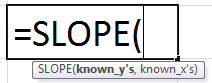
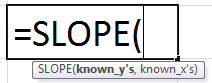
SLOPE ha due parametri obbligatori, i.e., known_y’s e known_xs.
Parametro obbligatorio:
- known_y’s: è un array di valori y conosciuti.
- known_x’s: è un array di valori x conosciuti
Qui la lunghezza dell’array di dati known_x deve essere la stessa dell’array di dati known_y, e il valore della varianza dei valori x conosciuti non deve essere 0.
Ricette:
L’equazione SLOPE per trovare la pendenza della linea di regressione lineare è la seguente:
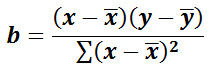
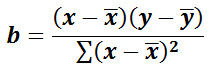
dove ![]()
e ![]() sono le medie del campione e calcolate dalla media (valori x) e dalla media (valori y).
sono le medie del campione e calcolate dalla media (valori x) e dalla media (valori y).
Come usare la funzione SLOPE in Excel?
È molto semplice e facile da usare. Cerchiamo di capire il funzionamento della funzione SLOPE in alcuni esempi. Può essere usata come funzione del foglio di lavoro e come funzione VBA.

4.9 (1,353 ratings) 35+ Courses | 120+ Hours | Full Lifetime Access | Certificate of Completion
Example #1
Nel primo esempio, abbiamo due serie di dati con i valori di y noti e il valore di x noto.
Ora calcoliamo la pendenza da questi dati =SLOPE(A3:A22,B3:B22), e l’output sarà 2.7, come mostrato nella tabella sottostante.


L’output sarà:


Esempio #2
Nel secondo esempio, abbiamo dati mensili del valore di y noto e del valore di x noto.
Quindi qui possiamo applicare la formula SLOPE in excel come abbiamo usato nel primo esempio =SLOPE(E3:E22,F3:F22)


E l’output sarà 0.11, come mostrato nella tabella sottostante.


SLOPE in Excel VBA
Supponiamo di avere i valori di X situati nell’intervallo del foglio excel da A1 a A10, e i valori di Y situati nel dato foglio excel dall’intervallo B1 a B10, allora possiamo calcolare lo SLOPE qui usando le seguenti funzioni VBA
Sub SLOPEcal() // inizia l’ambito della funzione slope
Dim x, y come Range //dichiara l’intervallo x e y
set x = Range(“A10:A10”) //impostare i valori noti di x nell’intervallo x.
set y = Range(“B10:B10”)//impostare i valori noti di y nell’intervallo y.
pendenza = Application.WorksheetFunction.Slope(y, x) set
MsgBox slope // stampare il valore della pendenza nella casella di messaggio.
End sub // Terminare la funzione pendenza
Cose da ricordare
- Funzione SLOPE attraverso il #N/A! Errore quando l’array dato di known_x’s e l’array di known_y’s sono di lunghezza diversa.
FormulaSLOPE =SLOPE(A3:A12,B3:B15)
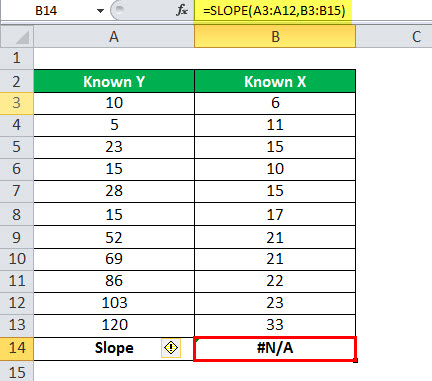
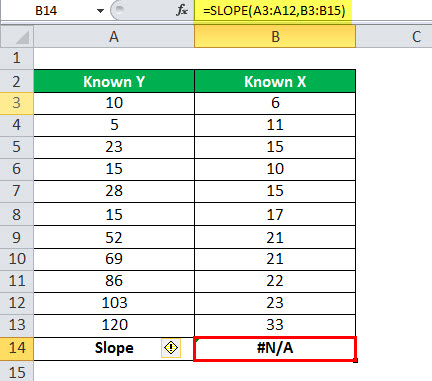
- FunzioneSLOPE attraverso l’errore #DIV/0! quando:
- La varianza di known_x data valuta zero; oppure
- Qualsiasi array dato (known_x o known_y) è vuoto.
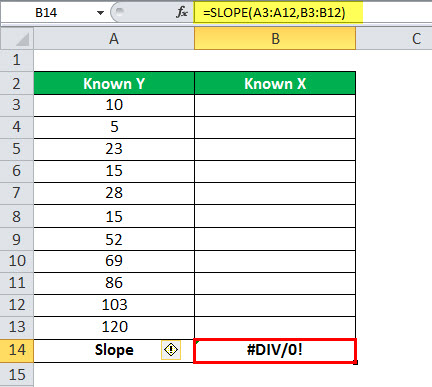
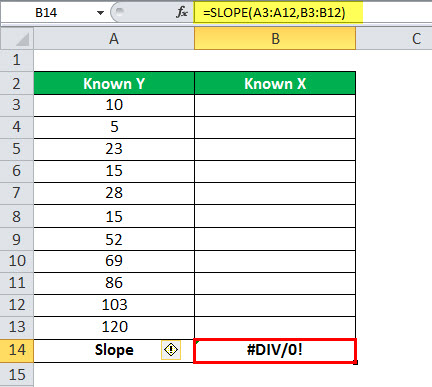
- Nella funzione SLOPE, se una matrice o un argomento di riferimento contiene testo, valori logici o celle vuote, i valori vengono ignorati; tuttavia, le celle con valore zero sono incluse.
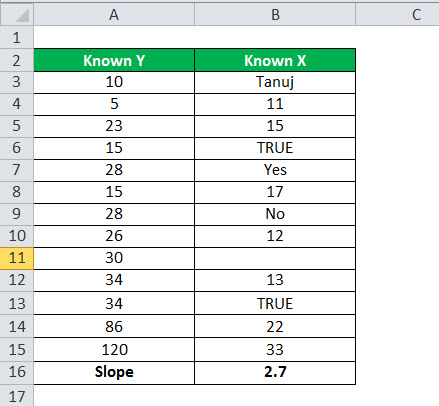
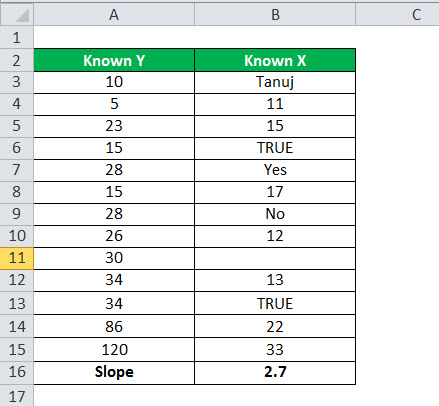
- Nella funzione SLOPE, i parametri devono essere numeri o nomi, array o riferimenti che contengono numeri.
Funzione SLOPE in Excel Video
Articoli consigliati
Questa è stata una guida alla funzione SLOPE in Excel. Qui discutiamo la formula SLOPE in Excel e come usare la funzione SLOPE con esempi in Excel e modelli scaricabili in Excel. Si può anche guardare queste funzioni utili in Excel –
- Funzione SINT in Excel
- Funzione MESE in Excel
- EOMONTE in Excel
- Funzione Excel COS
- Excel Open XML
- 35+ corsi
- 120+ ore
- Accesso completo a vita
- Certificato di completamento
IMPARA DI PIÙ >>